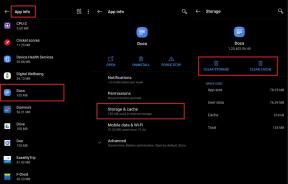Gyakori Apple Airpod problémák és megoldásaik
Vegyes Cikkek / / August 05, 2021
Az eddigi összes technológiai fejlődés közül a vezeték nélküli kapcsolat látványos növekedést mutatott az elmúlt években. Az Apple Airpods a legjobb példa erre. Nem csak az Apple, hanem sok más OEM is előáll a fülhallgatóval. Ezek ugyanazt a célt oldják meg, mint a fülhallgatót, de nincs szükség vezetékre. Márkától függően különféle neveket kapnak. A legnépszerűbb az Apple Airpods. Ha azonban divatos kütyükről beszélünk, soha nem fejezhetjük be a vitát anélkül, hogy nem beszélnénk a kütyük esetleges problémáiról. Az Airpodok sem kivétel. Mint a technológiailag bonyolult eszköz bármely más darabja, itt is különféle problémákkal kell szembenéznie. Ebben az útmutatóban megvitatjuk általános Apple Airpods problémák és azok megoldása.
Amikor valaki vesz egy drága darabot, például az Apple Airpods-t, akkor minden technikai hiba nagyon nyomasztó lenne számára. Nem kötelező, hogy csak azért, mert valamilyen kérdése van, az Airpodok haszontalanná váltak. Különböző egyszerű megoldások léteznek, amelyeket kipróbálhat, ha bizonyos problémákkal szembesül az Airpodjaival. Tehát, nézzük meg ezt.

Tartalomjegyzék
-
1 Gyakori Apple Airpod problémák és megoldásaik
- 1.1 Próbálja meg visszaállítani, ha párosítási probléma merül fel
- 1.2 Mi a teendő, ha elveszíti vagy rosszul helyezi el az Airpod-ját
- 1.3 Apple Airpods problémák az akkumulátorral és a töltéssel
- 1.4 A párosítás és a kapcsolat kérdése
- 1.5 Időszakos híváselhagyási probléma
- 1.6 Az automatikus fülérzékelés nem működik
Gyakori Apple Airpod problémák és megoldásaik
Próbálja meg visszaállítani, ha párosítási probléma merül fel
Abban az esetben, ha problémái adódnak az Airpod-ok párosításával az Ön által választott eszközzel, kapcsolja ki és kapcsolja be újra. Ezután próbálja párosítani őket a telefonjával. Ügyeljen arra, hogy mindkét légrudat a töltőtokjába helyezze. A tok hátulján található egy gomb. Nyomja meg és ellenőrizze, hogy felgyullad-e a ház LED-lámpája. Ezután vegye ki az Airpodokat a tokból, és próbálja párosítani őket az okostelefonnal.
Mi a teendő, ha elveszíti vagy rosszul helyezi el az Airpod-ját
Használhatja az iPhone keresését az iCloud-ból, hogy észlelje az Airpod-ok jelenlétét arra az esetre, ha elveszítené vagy rosszul helyezné el. Ez azonban csak akkor fog működni, ha az Airpod-okban az akkumulátor minimális százalékos aránya megmaradt. Így keresse meg.
- Első bejelentkezés az iCloudba
- Kattintson Keresse meg az iPhone-t
- Ezután állítsa Minden eszköz
- Ezután kattintson a gombra Repülőgépek hogy megismerjék a jelenlegi helyüket
jegyzet
Kattintson a gombra is Hang lejátszása választási lehetőség. sípoló hangot ad, és megtalálja az Airpodokat, ha még mindig van bennük töltés.
Apple Airpods problémák az akkumulátorral és a töltéssel
Szembesülhet az akkumulátor lemerülésével kapcsolatos problémákkal az AirPod-okon. Javításához tegye a következőket.
- Menj Beállítások > Bluetooth
- Az engedélyezéshez érintse meg az „i” gombot az Airpodok mellett Automatikus fülérzékelés
Fontolja meg az Airpod akkumulátorának cseréjét is, ha úgy látja, hogy a töltési problémák továbbra is fennállnak. Ha még mindig a jótállási időszak alatt áll, akkor ingyen kicserélheti egységét. az elemek cseréje azonban pénzbe fog kerülni.
Ugyanakkor ne felejtse el ellenőrizni a töltőkábelt és a villámcsatlakozót. Néha szennyeződés vagy nedvesség okozhatja a töltési problémákat. Ezenkívül, ha valamilyen hardverhiba van a kábelen vagy a csatlakozó porton, akkor töltési problémák is felmerülhetnek.
Próbáljon meg tiszta, puha ruhát venni, és próbálja meg megtörölni a kábelt és a csatlakozó portot. Ezután ellenőrizze, hogy van-e különbség az akkumulátor töltöttségén és töltöttségén.
A párosítás és a kapcsolat kérdése
Az Apple Airpods egy másik gyakori problémája a párosítás és a töltés problémája. Először próbálja meg tartani az Airpodokat a tokban, és próbálja meg megjavítani őket. Próbálja meg bekapcsolni és a Bluetooth-kapcsolatot a készüléken. Ezután dobja vissza a tokba, vegye ki és csatlakoztassa újra a készülékhez.
Nyissa meg az iPhone-t Irányító központ eszközén> koppintson a ikonra Most játszik négyzetet az AirPod-ok kiválasztásához.
Ha Mac számítógépén van, akkor leválaszthatja az Airpodokat, és megpróbálhatja újra párosítani őket. Menj Menü > Rendszerbeállítások > Bluetooth. Keresse meg / fedezze fel az Airpod-okat, és válassza le őket. Ezután próbálkozzon újra a semmiből.
Időszakos híváselhagyási probléma
- Ennek kijavításához lépjen az eszközre Beállítások > Bluetooth
- A Saját eszközök alatt keresse meg az Airpodokat, kattintson az ‘i’ gombra
- Válassza ki a mikrofont, és állítsa bal vagy jobb Airpod-ra.
- Fontolja meg az automatikus fülfelismerés letiltását is, de ez gyorsabban megemésztheti az akkumulátort.
Az automatikus fülérzékelés nem működik
Először ellenőriznie kell, hogy engedélyezve van-e az automatikus fülfelismerés. Menj Beállítások > Bluetooth > AirPods. Érintse meg az „i” gombot az AirPodok mellett.
Abban az esetben, ha úgy látja, hogy annak ellenére, hogy az automatikus fülfelismerés engedélyezve van, és a funkció nem működik, ez azt jelenti, hogy az érzékelőnek valami problémája lehet. Próbálja meg manuálisan megtisztítani. Ha a probléma továbbra is fennáll, jobb, ha a hivatalos szervizközpontba viszi.
Tehát ez részletesen áttekintette az Apple Airpod gyakori problémáit, és azt, hogyan lehet ezeket első kézből megoldani. Reméljük, hogy az útmutató hasznos volt az Ön számára.
Még szintén kedvelheted,
- Hogyan lehet kijavítani a sötét módot, amely nem működik a Google Apps alkalmazásban
Swayam professzionális technikai blogger, számítógépes mester diplomával rendelkezik, és rendelkezik tapasztalattal az Android fejlesztés terén is. Meggyőződéses rajongója a Stock Android OS-nek. A technikai blogoláson kívül szereti a játékot, az utazást és a gitározást / tanítást.